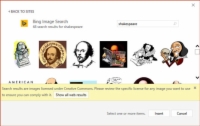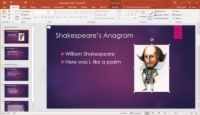Ükskõik, kas ostate PowerPoint 2016 eraldi või hankite selle Microsoft Office'i osana, saate ka juurdepääsu tuhandete lõikepiltide veebikogule, mille saate otse oma esitlustesse puistata. Järgmised sammud selgitavad, kuidas esitlusse pildikunsti lisada.
1Liikuge slaidile, millele soovite pilti krohvida.
Kui soovite, et igal slaidil oleks sama pilt, liikuge slaidi põhivaatesse.

2Valige lindil Insert → Online Pictures.
Pärast lühikest kõhklust kuvatakse pildi lisamise dialoogiboks, nagu näidatud.
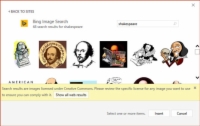
3Tippige Bingi pildiotsingu tekstiväljale märksõna ja vajutage sisestusklahvi.
Näiteks William Shakespeare'i piltide otsimiseks tippige tekstiväljale Shakespeare ja seejärel vajutage sisestusklahvi.
PowerPoint otsib Bingist otsitava pildi leidmiseks ja seejärel kuvab leitud piltide pisipildid, nagu näidatud.
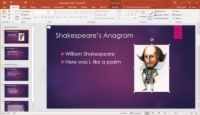
4Klõpsake pildil, mida soovite kasutada, ja seejärel klõpsake nuppu Lisa.
Pilt lisatakse praegusele slaidile, nagu näidatud. Pange tähele, et ilmus spetsiaalne vahekaart Pilditööriistad piltidega töötamise tööriistadega. See Pilditööriistade vahekaart ilmub alati, kui valite pildiobjekti.
Pange tähele, et mõned Bingi pildiotsingus kuvatavad pildid võivad olla autoriõigustega kaitstud, seega veenduge, et teil oleks enne Bingist leitud piltide kasutamist autoriõiguste omaniku luba.
5 Lohistage pilti ja muutke selle suurust vastavalt vajadusele.
Kui teie pildil on valge taust, võite soovida tausta eemaldada.